目录在Vue中使用ant-design-vue组件1. 安装2. 引入组件库3. 使用3.1 按钮样式3.2 导航栏样式3.3 表单样式在vue中使用ant-design-vue组件
官方地址:Ant Design Vue
首先使用vue-cli创建项目,然后进入项目,使用npm安装ant-design-vue库:
npm i --save ant-design-vue@next然后在package.JSON文件中的dependencies中看见刚刚下载的库:

# 引入组件库
import ant from 'ant-design-vue'
# 引入样式表
import 'ant-design-vue/dist/antd.CSS'引入顺序如图所示:
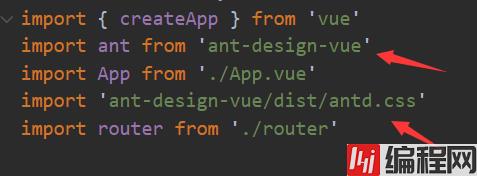
接着需要use该组件库的句柄:
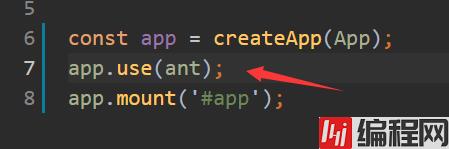
然后在要使用的vue文件中也引入组件库,比如我要在项目默认的App.vue中使用组件库:
import 'ant-design-vue/dist/antd'
直接将代码复制到component标签中即可,要注意component标签中只能允许有一个根标签。
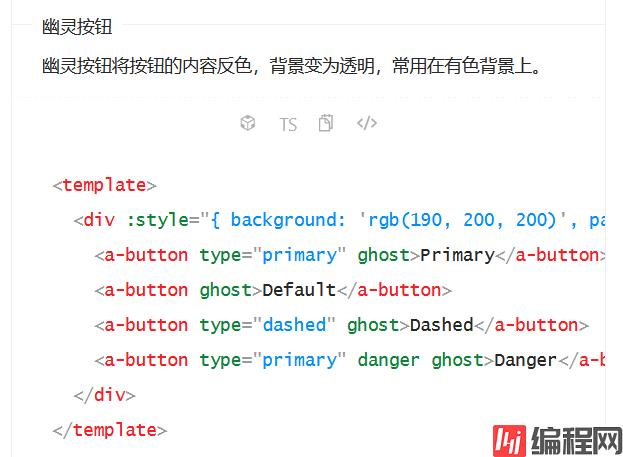
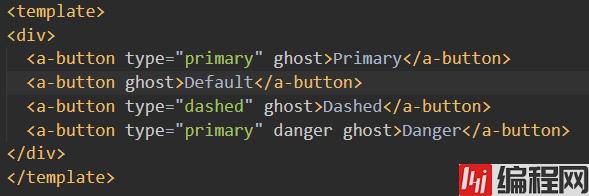

可以选择颜色的导航栏
<template>
<div>
<a-switch :checked="mode === 'vertical'" @change="changeMode" />
Change Mode
<span class="ant-divider" style="margin: 0 1em" />
<a-switch :checked="theme === 'dark'" @change="changeTheme" />
Change Theme
<br />
<br />
<a-menu
style="width: 256px"
v-model:openKeys="openKeys"
v-model:selectedKeys="selectedKeys"
:mode="mode"
:theme="theme"
>
<a-menu-item key="1">
<template #icon>
<MailOutlined />
</template>
Navigation One
</a-menu-item>
<a-menu-item key="2">
<template #icon>
<CalendarOutlined />
</template>
Navigation Two
</a-menu-item>
<a-sub-menu key="sub1">
<template #icon>
<AppstoreOutlined />
</template>
<template #title>Navigation Three</template>
<a-menu-item key="3">Option 3</a-menu-item>
<a-menu-item key="4">Option 4</a-menu-item>
<a-sub-menu key="sub1-2" title="Submenu">
<a-menu-item key="5">Option 5</a-menu-item>
<a-menu-item key="6">Option 6</a-menu-item>
</a-sub-menu>
</a-sub-menu>
<a-sub-menu key="sub2">
<template #icon>
<SettinGoutlined />
</template>
<template #title>Navigation Four</template>
<a-menu-item key="7">Option 7</a-menu-item>
<a-menu-item key="8">Option 8</a-menu-item>
<a-menu-item key="9">Option 9</a-menu-item>
<a-menu-item key="10">Option 10</a-menu-item>
</a-sub-menu>
</a-menu>
</div>
</template>
<script>
import { defineComponent, Reactive, toRefs } from 'vue';
import {
MailOutlined,
CalendarOutlined,
AppstoreOutlined,
SettingOutlined,
} from '@ant-design/icons-vue';
export default defineComponent({
setup() {
const state = reactive({
mode: 'inline',
theme: 'light',
selectedKeys: ['1'],
openKeys: ['sub1'],
});
const changeMode = checked => {
state.mode = checked ? 'vertical' : 'inline';
};
const changeTheme = checked => {
state.theme = checked ? 'dark' : 'light';
};
return { ...toRefs(state), changeMode, changeTheme };
},
components: {
MailOutlined,
CalendarOutlined,
AppstoreOutlined,
SettingOutlined,
},
});
</script>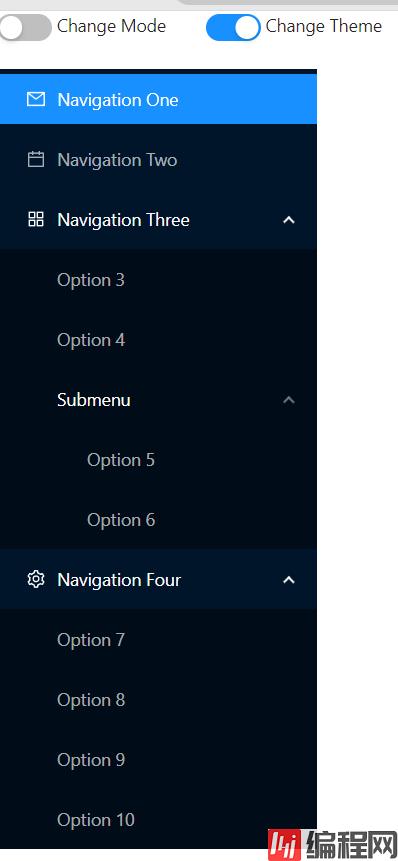
顶部导航栏
<template>
<a-menu v-model:selectedKeys="current" mode="horizontal">
<a-menu-item key="mail">
<template #icon>
<mail-outlined />
</template>
Navigation One
</a-menu-item>
<a-menu-item key="app" disabled>
<template #icon>
<appstore-outlined />
</template>
Navigation Two
</a-menu-item>
<a-sub-menu>
<template #icon>
<setting-outlined />
</template>
<template #title>Navigation Three - Submenu</template>
<a-menu-item-group title="Item 1">
<a-menu-item key="setting:1">Option 1</a-menu-item>
<a-menu-item key="setting:2">Option 2</a-menu-item>
</a-menu-item-group>
<a-menu-item-group title="Item 2">
<a-menu-item key="setting:3">Option 3</a-menu-item>
<a-menu-item key="setting:4">Option 4</a-menu-item>
</a-menu-item-group>
</a-sub-menu>
<a-menu-item key="alipay">
<a href="https://antdv.com" rel="external nofollow" target="_blank" rel="noopener noreferrer">
Navigation Four - Link
</a>
</a-menu-item>
</a-menu>
</template>
<script>
import { defineComponent, ref } from 'vue';
import { MailOutlined, AppstoreOutlined, SettingOutlined } from '@ant-design/icons-vue';
export default defineComponent({
setup() {
const current = ref(['mail']);
return {
current,
};
},
components: {
MailOutlined,
AppstoreOutlined,
SettingOutlined,
},
});
</script>

内联登录栏
<template>
<a-fORM
layout="inline"
:model="formState"
@finish="handleFinish"
@finishFailed="handleFinishFailed"
>
<a-form-item>
<a-input v-model:value="formState.user" placeholder="Username">
<template #prefix><UserOutlined style="color: rgba(0, 0, 0, 0.25)" /></template>
</a-input>
</a-form-item>
<a-form-item>
<a-input v-model:value="formState.passWord" type="password" placeholder="Password">
<template #prefix><LockOutlined style="color: rgba(0, 0, 0, 0.25)" /></template>
</a-input>
</a-form-item>
<a-form-item>
<a-button
type="primary"
html-type="submit"
:disabled="formState.user === '' || formState.password === ''"
>
Log in
</a-button>
</a-form-item>
</a-form>
</template>
<script>
import { UserOutlined, LockOutlined } from '@ant-design/icons-vue';
import { defineComponent, reactive } from 'vue';
export default defineComponent({
setup() {
const formState = reactive({
user: '',
password: '',
});
const handleFinish = values => {
console.log(values, formState);
};
const handleFinishFailed = errors => {
console.log(errors);
};
return {
formState,
handleFinish,
handleFinishFailed,
};
},
components: {
UserOutlined,
LockOutlined,
},
});
</script>
到此这篇关于在vue中使用ant-design-vue组件的文章就介绍到这了,更多相关vue使用ant-design-vue组件内容请搜索编程网以前的文章或继续浏览下面的相关文章希望大家以后多多支持编程网!
--结束END--
本文标题: 如何在vue中使用ant-design-vue组件
本文链接: https://www.lsjlt.com/news/178640.html(转载时请注明来源链接)
有问题或投稿请发送至: 邮箱/279061341@qq.com QQ/279061341
下载Word文档到电脑,方便收藏和打印~
2024-01-12
2023-05-20
2023-05-20
2023-05-20
2023-05-20
2023-05-20
2023-05-20
2023-05-20
2023-05-20
2023-05-20
回答
回答
回答
回答
回答
回答
回答
回答
回答
回答
0